Τι είναι οι πίνακες ελέγχου και οι αναφορές στο Excel;

Στο Excel, είναι κρίσιμο να κατανοήσουμε τη διαφορά μεταξύ αναφορών και πινάκων εργαλείων για την αποτελεσματική ανάλυση και οπτικοποίηση δεδομένων.
Μπορείτε να εισαγάγετε έγγραφα του Office στο OneNote 2013 εύκολα και έχετε τρεις σημαντικές επιλογές στη διάθεσή σας για να το κάνετε: ως εκτύπωση, ως συνημμένο ή μη αυτόματα ως μη επεξεργασμένα δεδομένα.
Μπορεί να μην μπορείτε να κάνετε πολλή επεξεργασία με τα δεδομένα στα έγγραφα του Office, αν όχι καθόλου, ειδικά από τις εκδόσεις του OneNote για φορητές συσκευές, αλλά μπορείτε τουλάχιστον να έχετε πρόσβαση σε αυτά.
Όταν εισάγετε δεδομένα ως εκτύπωση, το OneNote τα αντιμετωπίζει ακριβώς όπως μια πραγματική εκτύπωση σε ένα πραγματικό βιβλιοδετικό. Επειδή η εκτύπωση είναι μια στατική εικόνα, δεν μπορείτε να επεξεργαστείτε το πρωτότυπο έγγραφο χρησιμοποιώντας την αρχική του μορφοποίηση, αλλά μπορείτε να το επισημάνετε με μελάνι.

Αν και δεν μπορείτε να επεξεργαστείτε μια εκτύπωση με το OneNote 2013, μπορείτε να αναζητήσετε το κείμενο στην εκτύπωση.
Δείτε πώς μπορείτε να προσθέσετε ένα έγγραφο του Word ως εκτύπωση στη σημείωσή σας:
Ανοίξτε τη σημείωσή σας και τοποθετήστε τον κέρσορα σε μια σελίδα σημειώσεων όπου θέλετε να εμφανίζεται η εκτύπωση.
Η εκτύπωση εμφανίζεται κάτω και στα δεξιά του δρομέα.
Επιλέξτε την καρτέλα Εισαγωγή και κάντε κλικ ή πατήστε Εκτύπωση αρχείου.
Μπορείτε να εισαγάγετε έγγραφα του Office ως συνημμένα, τα οποία ενσωματώνουν μια εικόνα του εικονιδίου για τη συσχετισμένη εφαρμογή του Office και το όνομα του αρχείου. Στη συνέχεια, κάνετε διπλό κλικ στο εικονίδιο για να το ανοίξετε στην προεπιλεγμένη εφαρμογή του. Για να το κάνετε αυτό, ακολουθήστε τα εξής βήματα:
Ανοίξτε τη σημείωσή σας και τοποθετήστε τον κέρσορα σε μια σελίδα σημειώσεων όπου θέλετε να εμφανίζεται το συνημμένο.
Το συνημμένο εμφανίζεται κάτω και στα δεξιά του δρομέα.
Επιλέξτε την καρτέλα Εισαγωγή και κάντε κλικ ή πατήστε Συνημμένο αρχείο με το εικονίδιο συνδετήρα πάνω του.
Εμφανίζεται ένα παράθυρο περιήγησης.
Περιηγηθείτε στο αρχείο που θέλετε, επιλέξτε το και, στη συνέχεια, κάντε κλικ ή πατήστε Εισαγωγή.
Επιλέξτε Επισύναψη αρχείου.
Εάν θέλετε να εισαγάγετε μεμονωμένα στοιχεία ενός αρχείου από άλλη εφαρμογή του Office στο OneNote, μπορείτε. Μπορεί να μπορείτε ή να μην μπορείτε να εργαστείτε με το στοιχείο που επικολλάτε στο OneNote, αλλά μπορείτε να το μεταφέρετε εκεί. απλώς αντιγράψτε το περιεχόμενο στο ανοιχτό έγγραφο στην άλλη εφαρμογή του Office και επικολλήστε το στο OneNote όπου θέλετε.
Εάν θέλετε να προσθέσετε μια μεμονωμένη εικόνα από ένα αρχείο Visio, μπορείτε να την επικολλήσετε, αλλά δεν θα μπορείτε να αλλάξετε το μέγεθός της ή με άλλο τρόπο να εργαστείτε μαζί της όπως μπορείτε στο Visio. Ωστόσο, εάν εισαγάγετε κείμενο, θα μπορείτε να το επεξεργαστείτε. Αυτά τα σύμβολα από το Visio στο OneNote Mobile για Android φαίνονται όμορφα, αλλά δεν μπορούν να τα επεξεργαστούν εκτός από τη μετακίνηση ή τη διαγραφή τους.
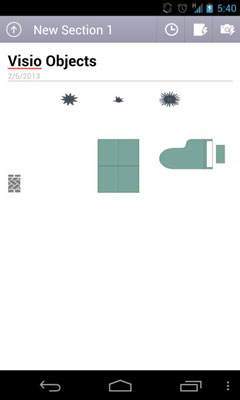
Στο Excel, είναι κρίσιμο να κατανοήσουμε τη διαφορά μεταξύ αναφορών και πινάκων εργαλείων για την αποτελεσματική ανάλυση και οπτικοποίηση δεδομένων.
Ανακαλύψτε πότε να χρησιμοποιήσετε το OneDrive για επιχειρήσεις και πώς μπορείτε να επωφεληθείτε από τον αποθηκευτικό χώρο των 1 TB.
Ο υπολογισμός του αριθμού ημερών μεταξύ δύο ημερομηνιών είναι κρίσιμος στον επιχειρηματικό κόσμο. Μάθετε πώς να χρησιμοποιείτε τις συναρτήσεις DATEDIF και NETWORKDAYS στο Excel για ακριβείς υπολογισμούς.
Ανακαλύψτε πώς να ανανεώσετε γρήγορα τα δεδομένα του συγκεντρωτικού πίνακα στο Excel με τέσσερις αποτελεσματικές μεθόδους.
Μάθετε πώς μπορείτε να χρησιμοποιήσετε μια μακροεντολή Excel για να αποκρύψετε όλα τα ανενεργά φύλλα εργασίας, βελτιώνοντας την οργάνωση του βιβλίου εργασίας σας.
Ανακαλύψτε τις Ιδιότητες πεδίου MS Access για να μειώσετε τα λάθη κατά την εισαγωγή δεδομένων και να διασφαλίσετε την ακριβή καταχώρηση πληροφοριών.
Ανακαλύψτε πώς να χρησιμοποιήσετε το εργαλείο αυτόματης σύνοψης στο Word 2003 για να συνοψίσετε εγγραφές γρήγορα και αποτελεσματικά.
Η συνάρτηση PROB στο Excel επιτρέπει στους χρήστες να υπολογίζουν πιθανότητες με βάση δεδομένα και πιθανότητες σχέσης, ιδανική για στατιστική ανάλυση.
Ανακαλύψτε τι σημαίνουν τα μηνύματα σφάλματος του Solver στο Excel και πώς να τα επιλύσετε, βελτιστοποιώντας τις εργασίες σας αποτελεσματικά.
Η συνάρτηση FREQUENCY στο Excel μετράει τις τιμές σε έναν πίνακα που εμπίπτουν σε ένα εύρος ή bin. Μάθετε πώς να την χρησιμοποιείτε για την κατανομή συχνότητας.





